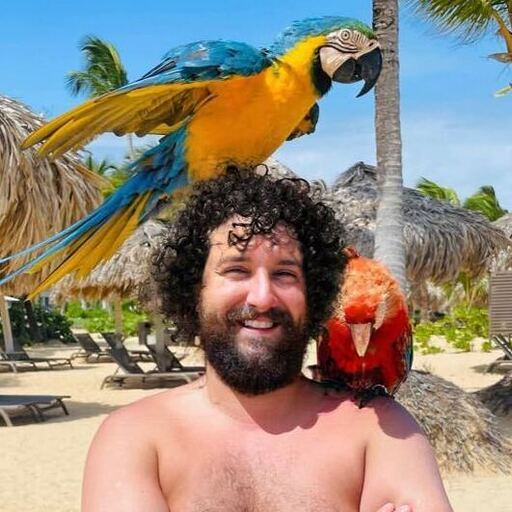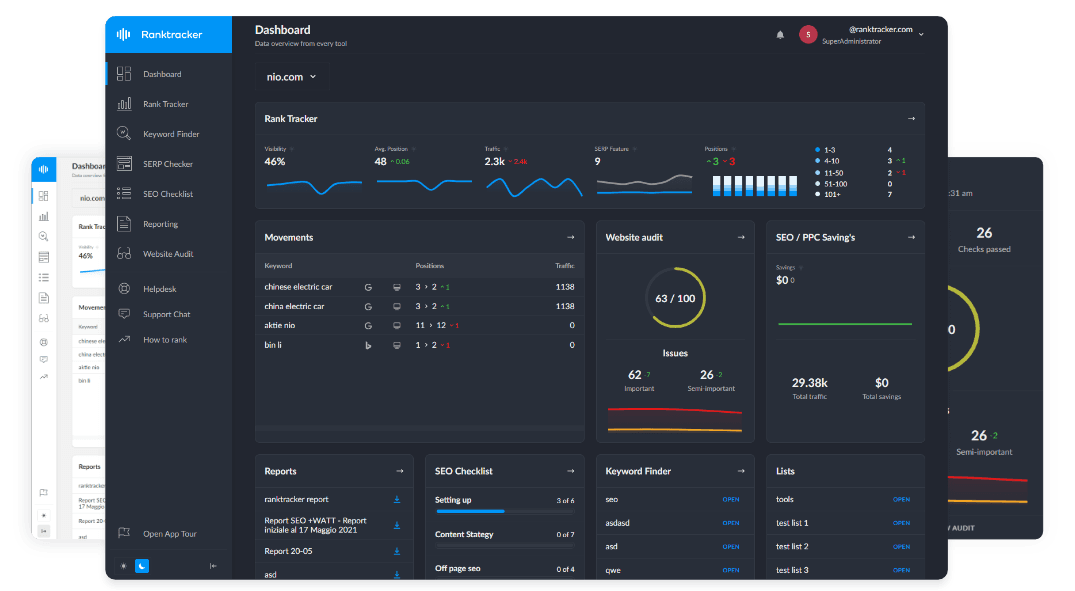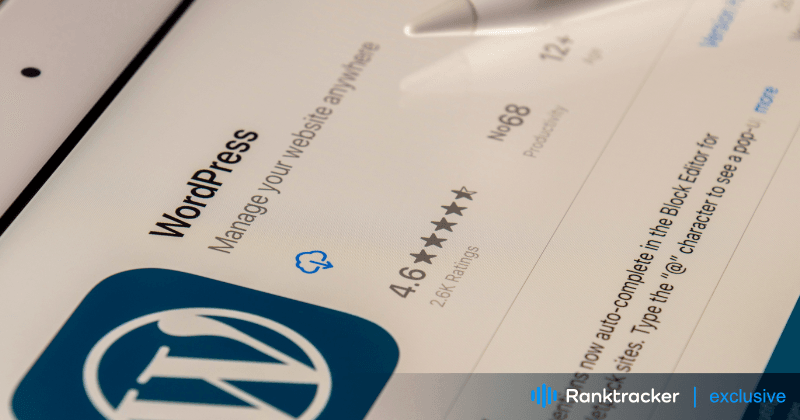
イントロ
バックアップはWordPressウェブサイトの保険のようなものです。ハッキング、サーバークラッシュ、不慮の削除など、予期せぬ出来事から大切なデータやコンテンツを守ります。バックアップがなければ、せっかくの苦労が水の泡となり、オンラインでの評判やビジネスが損なわれる可能性があります。
この記事では、WordPressウェブサイトのバックアップの重要性を学び、WordPressホスティングにおけるバックアッププラグインの役割を探ります。なぜバックアップが不可欠なのか、どのようにウェブサイトのセキュリティと信頼性を高めるのか、そしてWordPressサイトに適したバックアッププラグインの選択と使用について説明します。
WordPressウェブサイトのバックアップの重要性
WordPressのバックアッププラグインは、複数の要因のために不可欠である:
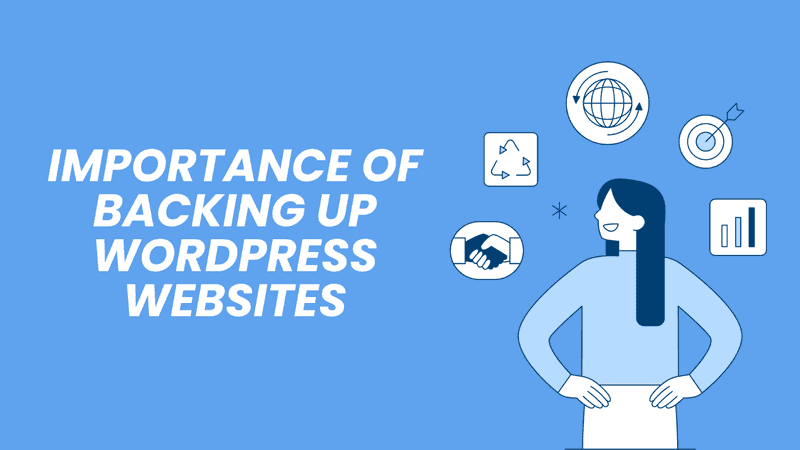
リスクへの備え
WordPressウェブサイトは、ハッキング、マルウェア感染、サーバークラッシュ、人為的ミスなど、さまざまなリスクに直面しています。バックアップがなければ、これらの脅威によって貴重なデータやコンテンツを失う可能性があります。
ダウンタイムとデータ損失の最小化
ある日目が覚めたら、ウェブサイトがハッキングされていたり、サーバーがクラッシュしていたとします。バックアップがなければ、ブログ記事、顧客データ、さらにはウェブサイト全体など、すべてを失う可能性があります。定期的にバックアップを取ることで、ダウンタイムやデータ損失を最小限に抑え、ウェブサイトを素早く以前の状態に戻すことができます。
評判を守る
ウェブサイトがダウンしたり、危険にさらされたりすると、訪問者をイライラさせるだけでなく、信頼性や評判も損なわれます。バックアップがあれば、障害から素早く回復し、プロフェッショナルなオンラインプレゼンスを維持することができます。
シームレスなリカバリーを可能にする
誤って削除してしまったり、アップデートに失敗してしまったりと、アクシデントはつきものです。最新のバックアップがあれば、変更をロールバックし、最小限のトラブルでウェブサイトを安定した状態に戻すことができます。
事業継続性の確保
販売やリードジェネレーションをWordPressウェブサイトに依存している企業にとって、ダウンタイムは収益の損失や機会損失につながります。ウェブサイトを定期的にバックアップすることで、予期せぬ障害が発生した場合でも業務の継続性を確保できます。
成長と実験の促進
バックアップは、取り返しのつかない結果を恐れることなく、革新的なアイデアを探求し、ウェブサイトの変更を試し、更新を実施する自信を提供します。計画通りにいかなかった場合、以前のバックアップに戻すことができることを知っていることは、革新と成長を促します。
WordPressウェブサイトのバックアップ方法
WordPressサイトのバックアップは、万が一の事態に備えてデータを安全に保ち、アクセスできるようにするために非常に重要です。WordPressサイトのバックアップには、主に手動とプラグインベースの2つの方法があります。
手動バックアップとプラグイン・ベース・バックアップ
手動バックアップはバックアッププロセスを完全にコントロールできますが、ウェブサイトのファイルやデータベースをバック�アップする際に手間がかかります。一方、プラグインベースのアプローチは、ユーザーフレンドリーで自動化されたバックアップ方法を提供します。あなたのWordPressサイトをバックアップするために必要なプラグインを有効にして設定するだけです。
さて、WordPressウェブサイトをバックアップする2つの方法がわかった。しかし、どちらがベストなのだろうか?以下でそれを調べてみよう。
正しいバックアップ方法を選ぶためのヒント
以下は、WordPressホスティングの正しいバックアップ方法を選択するためのいくつかのヒントです:
- ウェブサイトの管理およびバックアップ手順に慣れているかどうかを考慮してください。技術的な作業に慣れているのであれば、手動でのバックアップ方法が適しているかもしれません。 そうでなければ、プラグインベースのソリューションを利用しましょう。
- ウェブサイトのコンテンツやデータの変更頻度を見極めましょう。頻繁に更新されるウェブサイトでは、毎日または毎週のバックアップが必要になる場合があります。この場合、プラグインベースのアプローチがより適切です。
- バックアップの保存場所を検討する。アクセシビリティとセキュリティの好みに合った方法を選択します。
- バックアップ方法が、ウェブサイトの拡大や進化に合わせて簡単に拡張できることを確認してください。
- バックアップ方法を選択する際は、信頼性と安全性を優先する。
- データ損失やダウンタイムが発生した場合に、バックアップからウェブサイトをどれだけ迅速かつ簡単に復元できるかを確認してください。迅速で簡単なリストアプロセスを提供するバックアップ方法は、ウェブサイトとビジネスオペレーションへの混乱を最小限に抑えることができます。
- バックアップ方法を選択する際に、費用対効果を評価する。
- バックアッププロセスを合理化し、互換性の問題を最小限に抑えるために、コンテンツ管理システム(WordPressなど)やホスティングプロバイダーとシームレスに統合するバックアップ方法を選択します。
これらのヒントを考慮することで、ニーズに合ったバックアップ方法を選択し、ウェブサイトのバックアップの安全性、信頼性、アクセス性を確保することができます。プラグインベースのバックアップを使用することを決めたら、バックアッププラグインについてさらに深く掘り下げましょう。
WordPressバックアップ・プラグイン入門
WordPressバックアッププラグインは、WordPressウェブサイトのバックアップとリストアのプロセスを簡素化するために設計された特別なツールです。これらのプラグインは通常、バックアッププロセスを自動化し、ウェブサイトの所有者が最小限の労力でウェブサイトのファイル、データベース、設定のコピーを作成できるようにします。
バックアッププラグインは、データベースやファイルシステムなどWordPressサイトの基本コンポーネントにアクセスし、圧縮アーカイブやデータのコピーを作成することで機能します。バックアッププラグインは、バックアップとリカバリのプロセスを合理化するために、スケジュールバックアップ、増分バックアップ、ワンクリック復元などの機能を提供します。
WordPressホスティングにおけるバックアップ��プラグインの活用
WordPressウェブサイトのバックアップは、貴重なデータを保護し、ビジネスの継続性を確保するために不可欠です。WordPressバックアッププラグインを使えば、バックアッププロセスを自動化し、不測の災害からウェブサイトを守ることができます。まずはインストールガイドから、これらのプラグインを効果的に活用する方法を探ってみましょう:
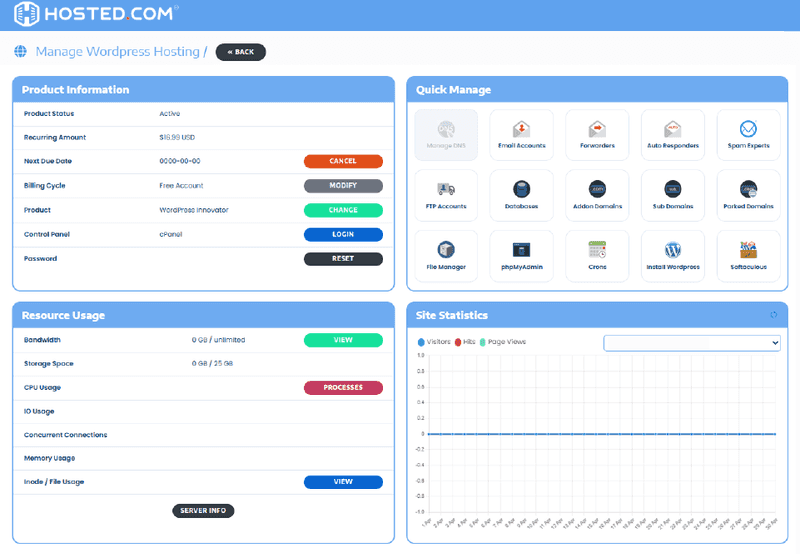
効果的なSEOのためのオールインワン・プラットフォーム
ビジネスが成功する背景には、強力なSEOキャンペーンがあります。しかし、数え切れないほどの最適化ツールやテクニックがあるため、どこから手をつければいいのかわからないこともあります。でも、もう心配はありません。効果的なSEOのためのオールインワンプラットフォーム「Ranktracker」を紹介します。
ソース主催
バックアップ・プラグインのインストールと設定ガイド
以下は、WordPressホスティングにバックアッププラグインをインストールし、設定するためのステップバイステップガイドです:
- 信頼できるバックアップ・プラグインを選ぶ信頼できるバックアップ・プラグインを調べ、あなたの必要条件を満たすものを選びましょう。人気のあるオプションの一つはUpdraftPlusです。
- プラグインをインストールします:WordPressのダッシュボードに移動し、「プラグイン」>「新規追加」を選択し、選択したバックアッププラグインを検索し、「今すぐインストール」をクリックします。
- プラグインを有効化する:プラグインをインストールしたら、「有効化」をクリックしてWordPressサイトで有効化します。
- バックアップ設定の構成:自動バックアップスケジュールの設定、ストレージの保存先(Dropbox、Google Drive、FTPなど)の選択、その他の設定(バックアップ頻度、含める/含めないファイルタイプ、暗号化オプションなど)のカスタマイズが可能です。
- 初期バックアップの実行バックアッププラグインのインターフェイスを使用して、ウェブサイトのファイルとデータベースの初期バックアップを開始します。
- バックアップの検証:バックアップの完全性と完全性を保証するために、定期的にバックアップを検証してください。
自動バックアップ・スケジュールの設定
自動バックアップスケジュールを設定することで、WordPressウェブサイトが手動で操作することなく定期的にバックアップされ、安心してデータを保護することができます。ここでは、WordPressバックアッププラグインを使用して自動バックアップスケジュールを設定する方法を説明します:
- プラグインの設定にアクセスします:WordPressのダッシュボードにログインし、選択したバックアッププラグインの設定ページに移動します。
- バックアップスケジュールを設定する:プラグインの設定内で自動バックアップスケジュールを設定するオプションを探します。この機能は"Backup Schedule "や"Automatic Backups "などと表示されているかもしれません。
- 頻度を選択します:バックアップの頻度を選択します。一般的なオプションとして、毎日、毎週、毎月のバックアップがあります。ウェブサイトのコンテンツの更新頻度や必要な保護レベルに合わせて頻度を選択してください。
- 時間の指定:自動バックアップを実行する時間帯を設定します。ウェブサイトの訪問者やサーバーリソースへの影響を最小限に抑えるため、ピーク時を避けてバックアップをスケジューリングすることを検討してください。
- 設定を保存します:好みに応じてバックアップスケジュールを設定したら、設定を保存して自動バックアップを有効にします。
- 構成を確認する:構成されたバックアップスケジュールを再確認し、要件に合っていることを確認します。頻度、タイミング、および選択した追加設定を確認します。
- バックアップ・アクティビティを監視する:自動バックアップのスケジュールを設定した後、バックアップのアクティビティを監視して、バックアップが期待通りに実行されていることを確認します。バックアップログまたはプラグインによって提供されるアクティビティログをチェックして、バックアップがスケジュールされた間隔に従って実行されていることを確認します。
- 必要に応じて調整:ウェブサイトの進化に合わせて、定期的に自動バックアップスケジュールを見直し、調整します。コンテンツの更新頻度、トラフィックパターン、サーバーリソースの変化を考慮し、バックアップスケジ�ュールを最適化することで、最大限の効率と効果を得ることができます。
特定の好みに合わせてバックアップ設定をカスタマイズする
バックアップ設定をカスタマイズすることで、特定のニーズに合わせてバックアッププロセスを形成し、WordPressウェブサイトを思い通りにバックアップすることができます。ここでは、WordPressバックアッププラグインを使用してバックアップ設定をカスタマイズする方法を説明します:
- プラグインの設定にアクセスします:選択したバックアッププラグインの設定ページに移動します。
- バックアップの頻度:ウェブサイトのコンテンツの更新頻度に応じて、バックアップの頻度を調整します。
- 保存先:バックアップファイルの保存先を選択します。一般的なオプションには、Google Drive、Dropbox、Amazon S3などのクラウドストレージサービスや、FTPまたはSSH経由のリモートサーバがあります。バックアップに安全で信頼性の高いストレージを提供する保存先を選択します。
- ファイルタイプとディレクトリ:バックアップ処理に含めるファイルや除外するファイルやディレクトリをカスタマイズできます。たとえば、一時ファイル、キャッシュ・ディレクトリ、ログ・ファイルを除外することで、バックアップのサイズを縮小し、バックアップ・プロセスを効率化できます。
- データベース・テーブル:バックアップに含めるデータベーステーブルを指定します。すべてのテーブルを含めるか、またはウェブサイトのデータベース構造とバックアップするデータに基づいて特定のテーブルを選択できます。
- 圧縮と暗号化: 圧縮と暗号化オプションを有効にして、バックアップファイルのサイズを最適化し、データのセキュリティを強化します。圧縮はバックアップファイルのサイズを縮小し、保存や転送を容易にします。一方、暗号化は機密データを不正アクセスから保護します。
- バックアップ保持ポリシー:バックアップコピーの数と保存期間を定義します。バックアップ保持ポリシーを導入することで、ストレージ容量を管理し、リストア目的で複数のバックアップ・バージョンにアクセスできるようになります。
- 高度な設定:Eメール通知、バックアップの整合性チェック、カスタムバックアップトリガーなど、バックアッププラグインが提供する追加の高度な設定を調べます。これらの設定により、好みや要件に合わせてバックアッププロセスをさらにカスタマイズすることができます。
- 設定を保存します:ニーズや好みに応じてバックアップ設定をカスタマイズしたら、設定を保存して変更を適用します。
バックアップのスケジュールと安全な保存のためのベストプラクティス
ベストプラクティスをいくつか紹介しよう:
- 定期的なバックアップをスケジュールし、ウェブサイトのデータを損失から常に保護します。
- サーバーの故障、物理的な損傷、盗難から保護するために�、バックアップをリモートサーバーまたはクラウドストレージプラットフォームに保存します。
- バックアップファイルを暗号化して機密データを保護し、プライバシーとセキュリティを確保します。
- バックアップファイルを定期的にテストし、復元時の完全性を確認する。
- バックアップ・ローテーション戦略を導入し、バックアップ・バージョンを効率的に管理し、ストレージ容量を確保する。
これらの手順とベストプラクティスに従うことで、WordPressバックアッププラグインを活用して、ウェブサイトのデータを効果的に保護し、運用の継続性を確保することができます。
バックアップデータの安全な保存と転送
バックアップファイルの安全な保管は、不正アクセス、データ漏洩、その他のセキュリティ上の脅威からウェブサイトのデータを保護するために非常に重要です。バックアップファイルを安全に保管することで、機密情報を保護し、データの整合性を維持し、プライバシー規制を遵守することができます。
バックアップデータの暗号化とパスワード保護
バックアップファイルを暗号化することで、セキュリティのレイヤーが追加され、権限のないユーザには読み取れなくなります。強力な暗号化アルゴリズムを使用して、保存中および転送中の不正アクセスからバックアップファイルを保護します。
さらに、バックアップファイルのパスワード保護を実装することで、許可された個人のみにアクセスを制限することができます。従って、権限のないユーザーが機密��データにアクセスするのを防ぐため、常に強力なパスワードを設定し、推測されやすいパスワードの使用を避けることを忘れないでください。
バックアップファイルのリモートストレージへの安全な転送
バックアップファイルを安全にリモートストレージに転送するには、以下のことを必ず実行してください:
- 安全なプロトコル:バックアップファイルをリモートストレージに転送する際は、SFTP(SSH File Transfer Protocol)やHTTPSなどの安全なプロトコルを使用してください。これらのプロトコルは転送中のデータを暗号化し、中断から保護します。
- VPN:公共のWi-Fiホットスポットやインターネットなど、信頼されていないネットワーク経由でバックアップファイルを転送する場合は、仮想プライベートネットワーク(VPN)接続を確立します。VPNはデータトラフィックを暗号化し、コンピュータとリモートストレージサーバ間の安全でプライベートな通信を保証します。
- 二要素認証:リモートストレージサービスへのアクセスに二要素認証(2FA)を有効にして、セキュリティのレイヤーを追加します。2FAは、バックアップファイルにアクセスする前に、2つの認証方法(パスワードとモバイルデバイスに送信される一時的なコードなど)をユーザーに要求し、不正アクセスのリスクを低減します。
バックアッププラグインでリストア操作を実行する
リストア操作のプロセスに進む前に、バックアップをテストしてください。これにより、ウェブサイトの可用性と機能に影響を与える前に、問題や不整合を特定して対処することができ��ます。
バックアップファイルをテストした後、バックアップからWordPressウェブサイトを復元するには、以下の手順に従ってください:
- WordPressのダッシュボードにログインし、選択したバックアッププラグインの設定またはダッシュボードに移動します。
- ローカルまたはリモートストレージのいずれに保存されているかにかかわらず、復元したいバックアップファイルを検索します。
- バックアッププラグインのインターフェイスでバックアップを復元するオプションを探します。これは"Restore "や " Recovery "などと表示されているかもしれません。
- 復元したいバックアップファイルを選択します。プラグインによっては、特定のバックアップ・バージョンまたはファイルを選択できる場合があります。
- プラグインが提供する警告やプロンプトを確認し、復元プロセスを確認します。
- 復元プロセスが完了するのを待ちます。ウェブサイトのサイズやバックアップの複雑さによっては、時間がかかる場合があります。
- 復元が完了したら、ページ、投稿、設定、機能をチェックし、ウェブサイトが以前の状態に復元されていることを確認します。
復元プロセス中によくある問題のトラブルシューティング
WordPressのバックアッププラグインを使ったバックアップの復元は通常簡単ですが、よくある問題に遭遇することがあります:
- 互換性の問題:復元時の互換性の問題を避けるため、バックアップファイルがWordPressのバージョン、テーマ、プラグインと互換性があることを確認してください�。
- ファイルのアクセス許可:ファイルのパーミッションを確認し、バックアップファイルが適切にアクセスおよび復元できることを確認します。ファイルのパーミッションが正しくない場合、復元プロセス中にエラーが発生する可能性があります。
- サーバー構成:PHP設定、メモリ制限、実行時間制限など、サーバー構成が復元プロセスに対応していることを確認します。
- バックアップの完全性:バックアップファイルの完全性を定期的にテストし、復元プロセスに影響を及ぼす可能性のある破損やデータ損失の問題を特定する。
これらの手順とトラブルシューティングのヒントに従うことで、WordPressバックアッププラグインを使った復元操作を自信を持って実行することができ、ウェブサイトのデータを確実に保護し、緊急事態に備えて復元することができます。
WordPressホスティングに適したバックアップ・プラグインの選択
WordPressホスティング用のバックアッププラグインを選ぶ際には、信頼性、使いやすさ、互換性、サポート、その他の技術的特徴を考慮し、ニーズに合ったものを選ぶようにしましょう。
WordPressのホスティングに適切なバックアッププラグインを選択すると、以下のようないくつかの利点があります:
- 自動化:バックアップ・プラグインはバックアップ・プロセスを自動化し、手作業の必要性をなくし、ユーザーの介入なしに�定期的なバックアップを保証します。
- 利便性:バックアッププラグインは、ユーザーフレンドリーなインターフェイスと直感的なワークフローを提供し、ウェブサイトの所有者がバックアップを管理し、バックアップをスケジュールし、必要なときにサイトを復元することを容易にします。
- 信頼性:バックアッププラグインは、WordPressウェブサイトの信頼性の高い一貫したバックアップを作成するように設計されており、重要なデータや設定が安全に保存されることを保証します。
- セキュリティバックアッププラグインは、不正アクセスやデータ漏洩からバックアップファイルを保護するために、暗号化オプションや安全なストレージソリューションを提供しています。
- 安心:バックアッププラグインを使用することで、ウェブサイト所有者は、データ損失、サーバー障害、ハッキングの試み、およびその他の不測の事態からウェブサイトが保護されているという確信を持つことができます。
結論
WordPressウェブサイトのデータを保護し、中断のない可用性を確保するためには、堅牢なバックアップとリストア戦略を導入することが重要です。バックアップのベストプラクティスにこだわることで、データ損失のリスクを減らし、緊急時のダウンタイムを最小限に抑えることができます。バックアップとリストア操作に積極的なアプローチを採用することで、WordPressホスティングとサイトのデータを不測の事態から保護し、ユーザーのためにその完全性と可用性を維持することができます。